
Ilmu Photoshop:
Zoom-In dan Zoom-Out dengan Scroll Wheel pada mouse

Ilmu Photoshop:
- Zoom-In dan Zoom-Out dengan Scroll Wheel pada mouse;
Jika mouse atau tetikus anda mempunyai scroll whell (bentuk roda yang berada ditengah-tengah antara butang right click dan butang left click), ini akan memudahkan anda membuat zoom-in dan zoom-out tanpa menggunakan kaedah Zoom-In dan Zoom-Out Pada Keyboard
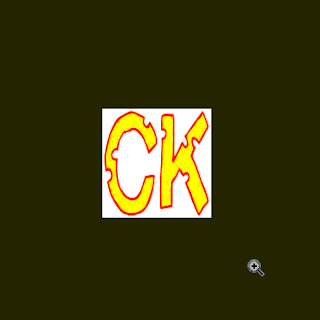
Selepas set kepada Scroll Wheel:
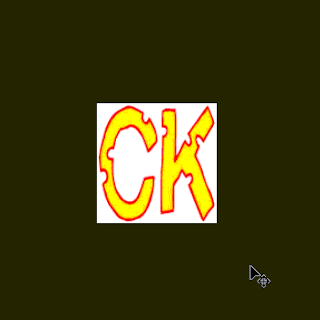
Langkah-langkah membolehkan Scroll Wheel digunakan:
"Edit" -->>>"Preferences" -->>>"General"
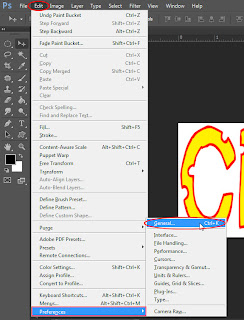
Dalam kotak Option, tick / check pada kotak kecil Zoom With Scroll Wheel dan klik "Ok"
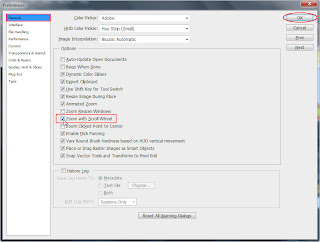
Nah! Sekarang anda boleh menggunakan Scroll Wheel sebagai agen untuk Zoom-In dan Zoom-Out pada projek Photoshop anda.
